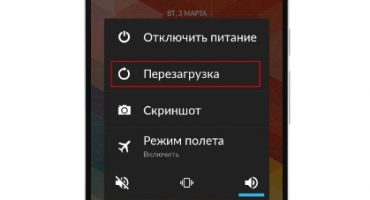Gyakran felmerül a kérdés, hogyan lehet másolni névjegyeket Android telefonról számítógépre. Ez a helyzet jellemző, amikor a felhasználók új készüléket vásárolnak. Az átvitelre akkor is szükség van, ha a telefon meghibásodik, és fontos adatokat kell mentenie.
A Google Fiók használata
Ez a módszer a legegyszerűbb, csak állítsa be a Google-fiók szinkronizálását. A fiók az eszköz használatának egyetemes kulcsa, mellyel különféle programokat tölthet le az alkalmazásboltból. A Névjegyek opciónak köszönhetően gyorsan átviheti az összes fontos névjegyet.
utasítás:
- először nyissa meg a "Beállítások";
- majd menjen az „Alapbeállítások” blokkhoz, és nyissa meg a „Fiókok” menüpontot;
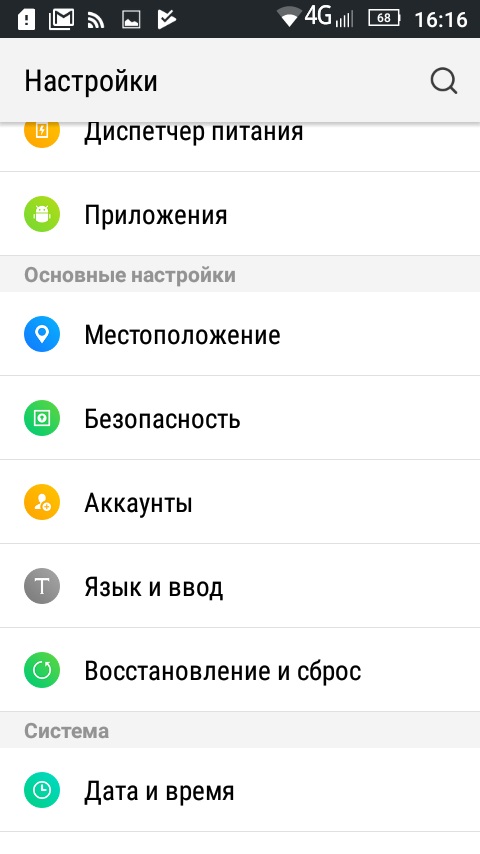
Fő paraméterek - főmenü
- majd válassza az „Add” lehetőséget az új fiók hozzáadásához, majd válassza a „Google” lehetőséget a listából;
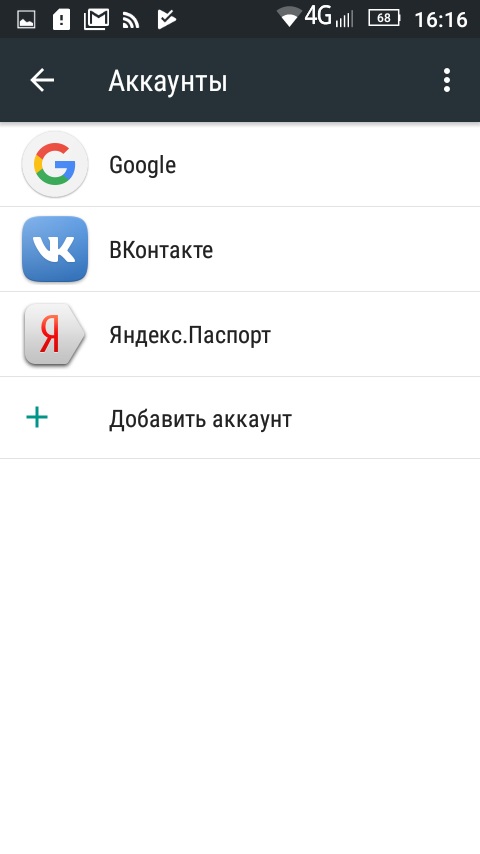
számla
- majd írja be a felhasználónevet és jelszót, majd kattintson a "Tovább" gombra;
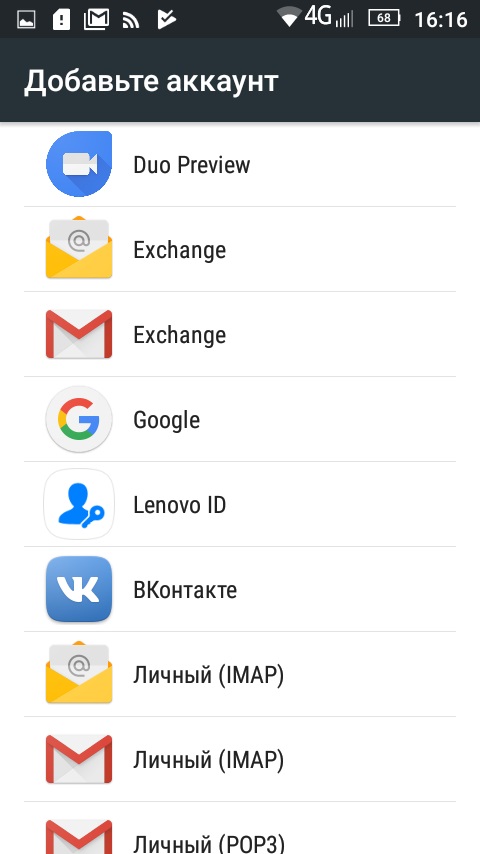
Fióklista
- az ellenőrzés befejezése után koppintson a „Bejelentkezés” elemre;
- Érintse meg a fiók fület, és megnyílik a szinkronizálási szakasz;
- majd kapcsolja a csúszkát a „Névjegyek” -el szemben lévő aktív állapotba;
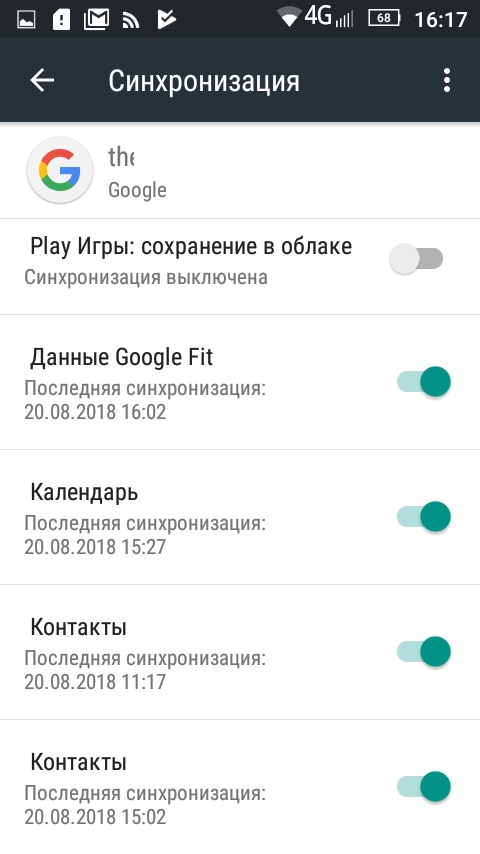
Szinkronizálási beállítások
Ezután át kell helyeznie a névjegyeket az android telefonról a számítógépre, és ezt az alábbiak szerint teheti meg:
- Mindenekelőtt az export oldalra lépünk egy internetes böngészőn keresztül;
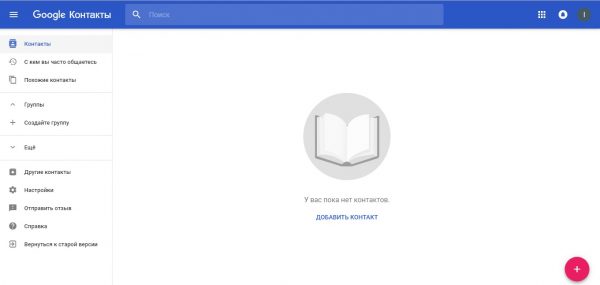
Google szolgáltatás, amellyel adatokat továbbíthat
- majd a lista bal oldali oszlopában válassza a „Több” fület, és bontsa ki;
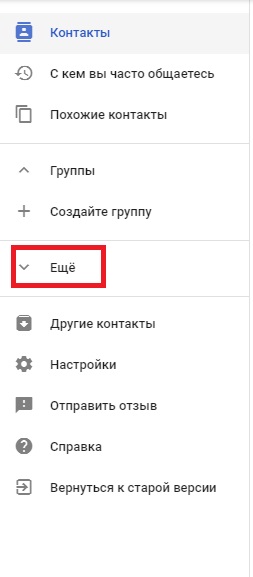
Főmenü
- akkor kattintson az „Exportálás” fülre, és egy új felbukkanó ablakban be kell állítania a paramétereket, mint a képernyőképen.
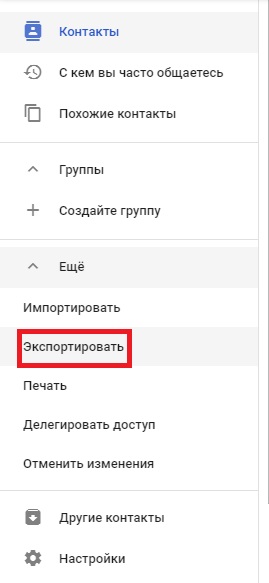
Válassza az Exportálás lehetőséget
- ezt követően a * CSV kiterjesztésű fájl automatikusan letöltődik. Ezt a fájlt a Microsoft Excel táblázatkezelővel vagy más táblázatkezelő programokkal lehet megnyitni
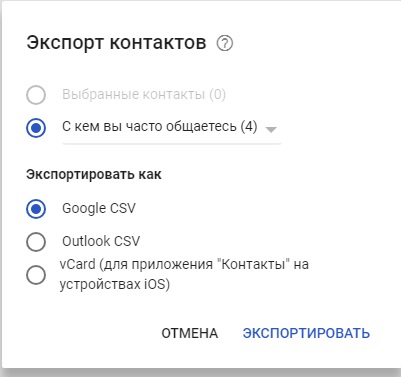
export
- a második esetben egyszerűen beléphet a Gmailbe, bontsa ki a „Mail” fület;
- akkor nyissa meg az "Advanced" és az "Export" szakaszokat;
- az új párbeszédpanelen válassza ki, mely adatokat kíván menteni, és töltse le a dokumentumot.
Külső gyártó szoftvert használunk - MOBILedit
Meg kell jegyezni, hogy a felhasználók számára harmadik féltől származó szoftverekkel átvihetik a kapcsolatokat a számítógépre, a MOBILedit speciális segédprogram a legmegfelelőbb. Segítségével a felhasználók gyorsan elvégezhetik a hozzárendelt feladatokat. A program univerzális, és alkalmas más problémák megoldására.
utasítás:
- Először el kell mennie a segédprogram hivatalos webhelyére, és a rendszer kapacitásának megfelelően ki kell választania egy fájlt;
- utána telepítjük a programot a számítógépre;
- majd az USB-n keresztül csatlakoztatja az okostelefont a számítógéphez;
- miután letöltötte és telepítette az Android Connector programot a telefonra;
- majd a program főablakában kattintson a "Telefon" és a "Kábelcsatlakozás" fülre. Vannak más csatlakozási lehetőségek is, akkor ki kell választania azt, amellyel az eszközt a számítógéphez csatlakoztatta;
- a telefonkönyvben szereplő adatok listájának megjelenítéséhez kattintson a „Telefonkönyv” fülre;
- majd válassza az „Exportálás” lehetőséget. Ezt követően ki kell választania a menteni kívánt fájltípust, és az egyik szövegszerkesztőben meg kell nyitnia.
Exportálás a telefonról
Egy másik módszer a kapcsolatok kibontása az operációs rendszer beépített szolgáltatásaival:
- először nyissa meg a „kapcsolat” menüt;
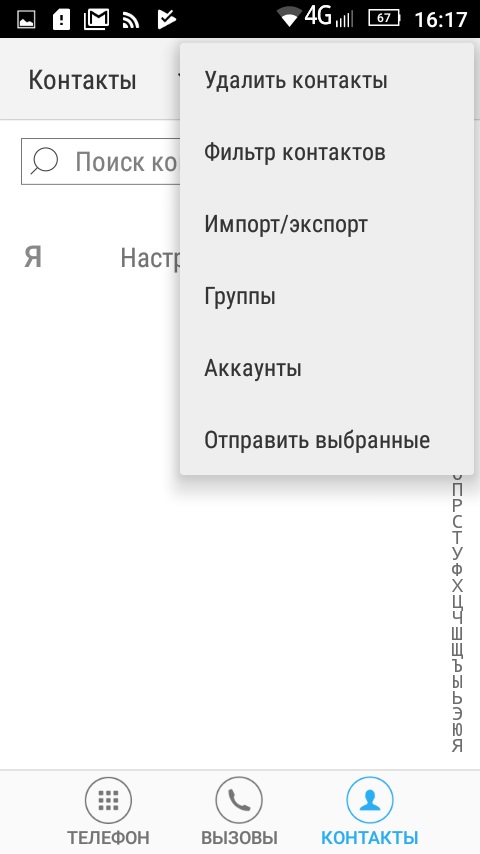
Főmenü
- kattintson a jobb felső sarokban lévő három pontra;
- Ezután válassza az „Import / Export” fület;
- ezután válassza a „Telefon” elemet, majd kattintson a „Tovább” gombra;
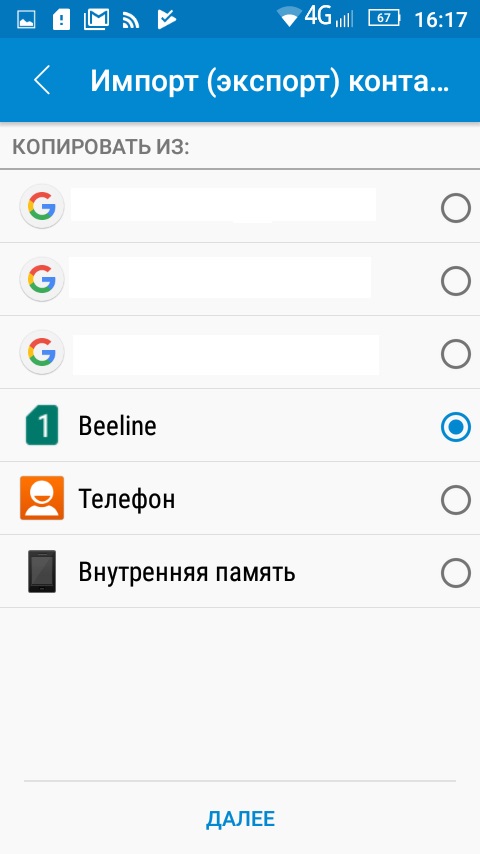
behozatal
- Ezt követően az adatfájl mentésre kerül a telefon belső memóriájába a „Letöltések” szakaszban vagy egy másik kiválasztott helyre. Annak érdekében, hogy számítógépre továbbítsák, csak át kell helyeznie az információkat a memóriakártyára, vagy csatlakoztatnia kell a számítógépet a telefonhoz USB-n keresztül.
Biztonsági másolatot használunk
A fájlokat manuálisan készítheti biztonsági másolatként a számítógépre. A telefonkönyv összes bejegyzése a belső meghajtó rendszerpartícióján található, az „Adat” mappában.
utasítás:
- először szükség van superuser jogokra (ROOT). Ezt többféle módon megteheti, például a Kingo Root alkalmazás segítségével;
- akkor telepítenie kell egy fájlkezelőt a telefonjára a belső meghajtó rendszerkönyvtárainak eléréséhez;
- a menedzser telepítése után szükség van az „Adat” könyvtárra és egy „Contacts.db” névű fájlra;
- miután a fájlt megtalálta, át kell másolnia egy memóriakártyára;
- Az átvitel befejezéséhez csatlakoztassa a telefont a számítógéphez, és másolja a fájlt a számítógépre. Egy ilyen fájl megnyitásához a legjobb a Notepad ++ Notepad vagy az Open Office szövegszerkesztő használata. De a * db formátum megnyitásához a legmegfelelőbb program a - Sqlite Browser.